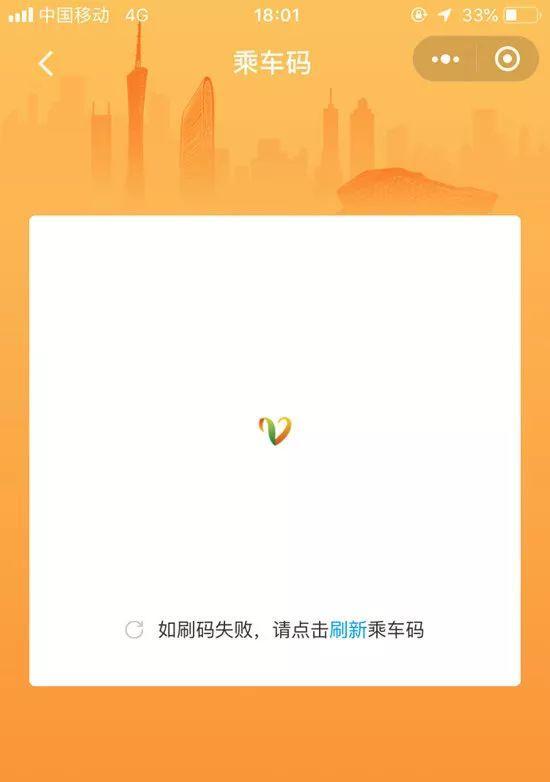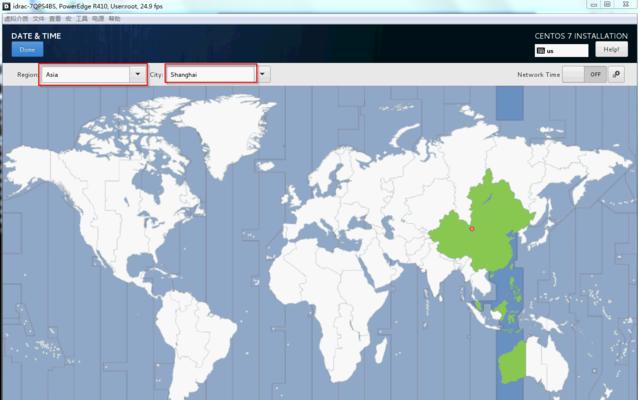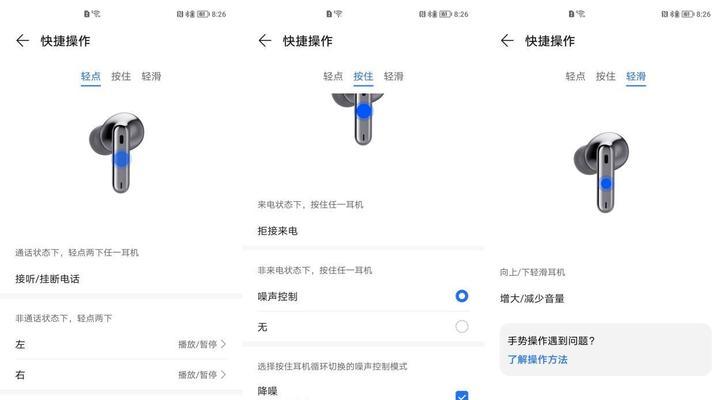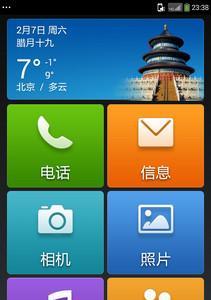电脑无法启动的常见问题及解决方法(你的电脑突然无法启动了?别担心)
- 电子产品
- 2024-09-05
- 46
电脑是我们日常生活中不可或缺的工具,然而有时候我们会遇到电脑无法启动的问题。这些问题可能是由于硬件故障、软件冲突或操作失误等原因引起的。在本文中,我们将探讨一些常见的电脑无法启动的问题,并提供解决方法,帮助你解决电脑无法启动的困扰。
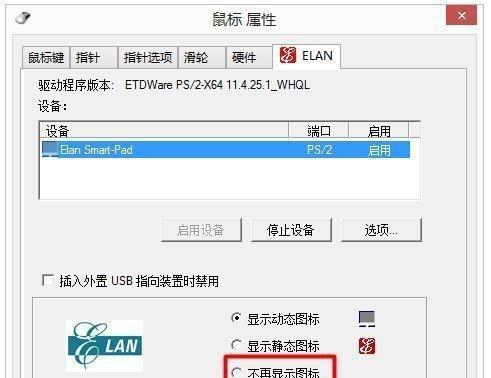
1.电源问题:确认电源线是否插好以及电源是否正常运作。
电脑无法启动常见问题之一就是电源故障。检查电源线是否插好,并确保电源开关处于打开状态。尝试使用其他设备测试电源插座是否正常工作。如果一切正常,那么可能是电源本身出现了问题。
2.显示器问题:检查显示器是否连接正常。
当你按下电源按钮,但显示器没有显示任何内容时,可能是显示器没有连接到电脑上。检查显示器的电源线是否插好,并确保显示器开关处于打开状态。确认显示器连接到电脑的视频线是否牢固连接。
3.内存问题:检查内存是否安装正确。
如果你的电脑在启动时发出蜂鸣声或者无法启动到操作系统界面,可能是内存安装不正确。确保内存条插槽与内存条连接牢固,并且插槽处于正确的位置。如果问题仍然存在,可以尝试重新插拔内存条或更换其他可用的内存条。
4.硬盘问题:检查硬盘是否正常工作。
当你的电脑无法启动到操作系统界面时,可能是硬盘出现了问题。确认硬盘连接线是否插好,并且连接牢固。你可以尝试进入BIOS设置界面,查看硬盘是否被识别。如果硬盘未被识别,可能需要更换硬盘或修复硬盘故障。
5.病毒感染:进行杀毒扫描。
有时候电脑无法启动可能是由于病毒感染导致的。使用一个可信赖的杀毒软件进行全盘扫描,删除任何发现的恶意软件。然后尝试重新启动电脑。
6.系统问题:修复或重装操作系统。
如果电脑启动但无法进入操作系统界面,可能是操作系统出现了问题。你可以尝试使用系统修复工具(如Windows的“修复你的电脑”选项)来修复操作系统。如果问题仍然存在,可能需要重装操作系统。
7.BIOS设置问题:恢复默认设置。
有时候不正确的BIOS设置也会导致电脑无法启动。你可以尝试进入BIOS设置界面,将设置恢复到默认状态。这样做可能会解决一些由于错误设置导致的启动问题。
8.外设问题:断开所有外接设备。
当你的电脑无法启动时,可以尝试断开所有外接设备,例如打印机、鼠标、键盘等。有时候某个外设的故障可能导致电脑无法正常启动。
9.硬件故障:寻求专业技术支持。
如果你已经尝试了上述解决方法,但电脑仍然无法启动,可能是由于硬件故障引起的。在这种情况下,建议寻求专业技术支持,让专业人士检查和修复你的电脑。
10.操作失误:回退至上一次正常状态。
有时候我们在操作电脑时可能会出现一些错误,导致电脑无法启动。你可以尝试回退至上一次电脑正常启动的状态,例如通过“系统还原”功能或使用备份软件来还原系统。
11.BIOS更新:更新电脑的BIOS版本。
电脑的BIOS是其基本输入输出系统,如果版本过旧可能会导致启动问题。你可以尝试更新电脑的BIOS版本,但请务必小心操作,并遵循官方提供的指导。
12.冷启动:断开电源并长时间休眠后再重新启动电脑。
有时候,电脑无法启动可能只是暂时性的问题。你可以尝试断开电源,并将电脑休眠一段时间后再重新启动。这种方法有时候可以解决一些启动问题。
13.维修选项:使用WindowsPE等工具进行修复。
除了系统修复功能外,一些WindowsPE或其他类似工具也可以用于修复无法启动的电脑。你可以尝试使用这些工具进行修复,但请务必小心操作。
14.数据恢复:备份和恢复重要数据。
如果你的电脑无法启动,并且里面有重要的数据,你可以考虑使用数据恢复工具或找专业数据恢复服务来备份和恢复你的数据。
15.预防措施:定期维护和备份。
为了避免电脑无法启动的问题,你应该定期维护你的电脑,更新系统和软件,并定期备份重要的数据。这样可以最大程度地降低电脑无法启动的风险。
电脑无法启动可能是由于多种原因引起的,包括电源问题、显示器问题、硬盘问题、病毒感染、操作系统问题等。在遇到这种问题时,我们可以尝试一些常见的解决方法,如检查电源连接、确认显示器连接、重新插拔内存条等。如果问题依然存在,建议寻求专业技术支持。定期维护和备份电脑也是预防问题发生的重要步骤。通过以上的解决方法和预防措施,相信你能够解决电脑无法启动的困扰,并保持电脑的正常运行。
电脑无法启动怎么办
电脑是现代人生活中不可或缺的工具,但有时候我们会遇到电脑无法启动的问题,这给我们的工作和学习带来了很大的困扰。本文将为大家介绍一些解决电脑启动问题的有效方法,希望能帮助到大家。
1.检查电源线和插头连接状态
-检查电源线是否插紧,确保连接牢固。
-检查插头是否插入插座,并确保插座正常供电。
2.检查显示器连接
-检查显示器连接线是否松动或损坏。
-尝试更换显示器连接线,确保信号传输正常。
3.检查硬件设备
-断开所有外接设备,如鼠标、键盘、打印机等。
-重新启动电脑,观察是否能够正常启动。
4.检查硬盘
-如果电脑启动时发出异常声音,可能是硬盘故障。
-尝试用其他电脑连接硬盘,判断硬盘是否正常工作。
5.使用安全模式启动
-按下F8或Shift键不停地点击开机按钮,进入安全模式。
-在安全模式下,检查是否存在软件或驱动程序冲突。
6.更新操作系统和驱动程序
-确保操作系统和相关驱动程序是最新版本。
-下载并安装最新的驱动程序,有时候旧版驱动可能导致电脑无法启动。
7.重装操作系统
-如果以上方法都无效,可以考虑重新安装操作系统。
-在重装之前,备份重要的文件和数据。
8.运行系统修复工具
-使用系统自带的修复工具,如Windows的系统恢复选项。
-运行修复工具,检测并修复可能的启动问题。
9.清理内存条
-关闭电脑并断开电源。
-取下内存条,使用橡皮擦轻轻擦拭金属接点,再重新插入内存条。
10.检查散热器和风扇
-检查散热器是否积满灰尘,需要清理。
-检查风扇是否正常运转,如果不正常需要更换。
11.恢复到出厂设置
-如果以上方法都无效,可以考虑恢复电脑到出厂设置。
-这将清除所有数据,请提前备份重要文件。
12.咨询专业人士
-如果自己无法解决问题,可以寻求专业人士的帮助。
-咨询专业人士可以提供更准确的诊断和解决方案。
13.保持电脑健康
-定期清理电脑内部和外部灰尘。
-及时更新操作系统和安全软件,避免病毒感染。
14.购买电脑保修
-如果电脑经常出现启动问题,可以考虑购买延长保修服务。
-这将为您提供更长时间的技术支持和维修保障。
15.
-电脑无法启动是一种常见的问题,但通过以上方法,我们可以尝试解决这一问题。
-无论是检查硬件设备还是进行操作系统维护,我们都可以逐步排除故障并恢复电脑正常启动。
版权声明:本文内容由互联网用户自发贡献,该文观点仅代表作者本人。本站仅提供信息存储空间服务,不拥有所有权,不承担相关法律责任。如发现本站有涉嫌抄袭侵权/违法违规的内容, 请发送邮件至 3561739510@qq.com 举报,一经查实,本站将立刻删除。!
本文链接:https://www.yxbdsz.com/article-3104-1.html